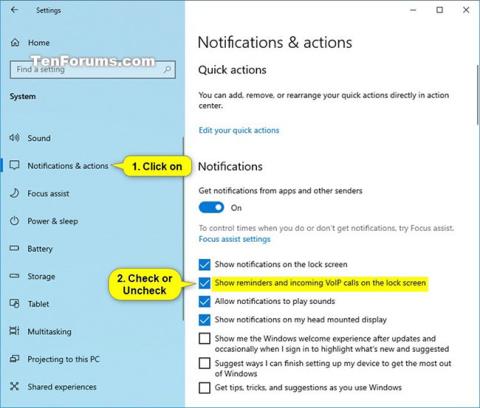Zaključani zaslon je zaslon koji vidite kada zaključate računalo (ili kada se vaše računalo automatski zaključa nakon razdoblja neaktivnosti). Zaključani zaslon također će se prikazati pri pokretanju i kada se odjavite i neaktivni ste jednu minutu. Morat ćete ukloniti zaključani zaslon kako biste mogli vidjeti zaslon za prijavu i prijaviti se u Windows. Korisnici mogu odbaciti zaključani zaslon dodirivanjem dodirne podloge, korištenjem tipkovnice ili miša.
Zaključani zaslon vašeg računa prema zadanim postavkama prikazuje Cortanine upite i obavijesti o dolaznim VoIP pozivima . Ovaj će vam vodič pokazati kako omogućiti ili onemogućiti prikazivanje podsjetnika i obavijesti o dolaznim VoIP pozivima na zaključanom zaslonu u sustavu Windows 10.
Napomena : Morat ćete omogućiti opciju Primanje obavijesti od aplikacija i drugih pošiljatelja da biste mogli omogućiti opciju Prikaži podsjetnike i dolazne VoIP pozive na zaključanom zaslonu i dolazne VoIP pozive na zaključanom zaslonu) u nastavku.
Uključite ili isključite opciju za prikaz podsjetnika i obavijesti o VoIP pozivima na zaključanom zaslonu u Postavkama
1. Otvorite Postavke i kliknite ikonu Sustav.
2. Pritisnite Obavijesti i radnje na lijevoj strani.
3. U Obavijestima s desne strane uključite (zadano) ili isključite Prikaži podsjetnike i dolazne VoIP pozive na zaključanom zaslonu , ovisno o tome što želite.
Napomena : postavka Prikaži podsjetnike i dolazne VoIP pozive na zaključanom zaslonu bit će zasivljena ako isključite opciju Primanje obavijesti od aplikacija i drugih pošiljatelja .
Uključite ili isključite Prikaži podsjetnike i dolazne VoIP pozive na zaključanom zaslonu
4. Kada završite, možete zatvoriti Postavke ako želite.
Nadam se da ste uspješni.